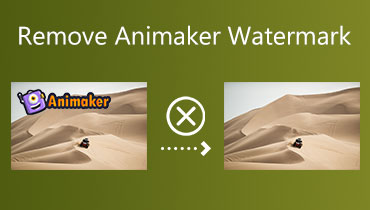Πώς να αφαιρέσετε το υδατογράφημα από JPG & PNG: Καλύτερα διαδικτυακά και εκτός σύνδεσης εργαλεία
Τα υδατογραφήματα χρησιμεύουν ως κοινή ασφάλεια έναντι μη εξουσιοδοτημένης επαναχρησιμοποίησης φωτογραφιών. Προστατεύει τις εικόνες διεκδικώντας την ιδιοκτησία και προστατεύοντας την πνευματική ιδιοκτησία. Αυτό σημαίνει ότι με την ενσωμάτωση υδατογραφημάτων στο οπτικό περιεχόμενο, είναι ευκολότερο για τα άτομα να επανατοποθετήσουν την εικόνα αποκτώντας την κατάλληλη άδεια από τους νόμιμους κατόχους. Αλλά πώς αφαιρούμε το υδατογράφημα από το jpg που κατέχεις; Έτσι, για να λύσουμε αυτήν την ανησυχία, σας παρουσιάζουμε τις παρακάτω μεθόδους που θα σας βοηθήσουν να εξαλείψετε το υδατογράφημα.
Ευτυχώς, αυτό το σεμινάριο περιλαμβάνει επίσης πολλά υποσχόμενα εργαλεία με οδηγίες σχετικά με τη διαδικασία βήμα προς βήμα της επιτυχούς εξάλειψης των υδατογραφημάτων από τις εικόνες. Αυτό διασφαλίζει ότι μπορείτε να πλοηγηθείτε αποτελεσματικά σε αυτήν την εργασία.
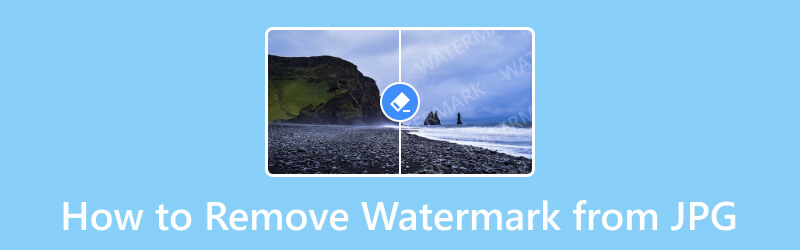
ΠΕΡΙΕΧΟΜΕΝΟ ΣΕΛΙΔΑΣ
Μέρος 1. Πώς να αφαιρέσετε ένα υδατογράφημα από JPG και PNG Online
Ας εξετάσουμε αυτήν τη διαδικτυακή λύση για να καθαρίσουμε τη φωτογραφία σας από υδατογραφήματα. ο Vidmore Free Watermark Remover Online είναι ένα αποτελεσματικό εργαλείο που βασίζεται στον ιστό που εξαλείφει απρόσκοπτα ανεπιθύμητα στοιχεία όπως κείμενο, εικόνες, λογότυπα και πολλά άλλα από τις φωτογραφίες σας. Εξασφαλίζει ένα αποτέλεσμα χωρίς ίχνη. Επιπλέον, τροφοδοτείται από προηγμένη τεχνολογία AI. Αυτός είναι ο λόγος για τον οποίο αυτό το διαδικτυακό εργαλείο αφαίρεσης υδατογραφημάτων εντοπίζει και διαγράφει με ακρίβεια τα υδατογραφήματα.
Επιπλέον, υποστηρίζει διάφορες μορφές εικόνας που χρησιμοποιούνται ευρέως, όπως JPEG, JPG, PNG, BMP, TIFF και άλλα. Σίγουρα θα λατρέψετε τη φιλική προς το χρήστη διεπαφή, η οποία κάνει την αφαίρεση υδατογραφήματος πιο γρήγορη και εύκολη. Απλώς ανεβάζοντας τις εικόνες σας, μπορείτε να βιώσετε την αποτελεσματικότητα αυτού του εργαλείου από πρώτο χέρι.
Παρά το γεγονός ότι είναι μια διαδικτυακή λύση, αυτό το Vidmore Free Watermark Remover Online εγγυάται μια εξαιρετικά ασφαλή και ιδιωτική διαδικασία. Μαζί με αυτό είναι η εξαιρετικά γρήγορη διαδικασία αφαίρεσης υδατογραφήματος και εξαγωγής του! Ως εκ τούτου, πρέπει να είστε ενθουσιασμένοι που ξέρετε πώς να αφαιρέσετε το υδατογράφημα από το JPG δωρεάν. Εάν συμβαίνει αυτό, ακολουθήστε τις παρακάτω απλές οδηγίες.
Βήμα 1. Επισκεφτείτε τον ιστότοπο
Πρώτα και κύρια, πρέπει να επισκεφτείτε τον κύριο ιστότοπο του διαδικτυακό εργαλείο αφαίρεσης υδατογραφήματος. Βεβαιωθείτε ότι έχετε επιλέξει το εργαλείο που χρειάζεστε από τις πολυάριθμες επιλογές στη σελίδα του προϊόντος.
Βήμα 2. Ανεβάστε την υδατογραφημένη φωτογραφία
Μόλις είστε στη σελίδα, μπορείτε να ξεκινήσετε τη μεταφόρτωση του αρχείου εικόνας. Για να το κάνετε αυτό, κάντε κλικ στο Μεταφόρτωση εικόνας κουμπί ή απλώς αποθέστε το αρχείο στη διεπαφή.
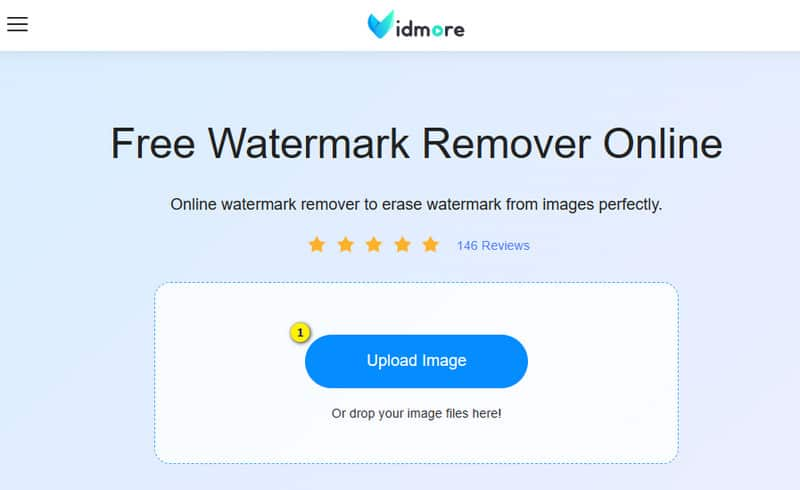
Βήμα 3. Αφαιρέστε το υδατογράφημα
Μόλις μεταφορτωθεί η φωτογραφία, επιλέξτε το εργαλείο αφαίρεσης που προτιμάτε. Στο παρακάτω δείγμα φωτογραφίας, χρησιμοποιούμε το Polygonal και, στη συνέχεια, αρχίζουμε να ανιχνεύουμε το υδατογράφημα που θέλετε να αφαιρέσετε. Στη συνέχεια, κάντε κλικ στο Αφαιρώ κουμπί.

Βήμα 4. Αποθηκεύστε την έξοδο
Μόλις αφαιρέσατε το υδατογράφημα από το JPG δωρεάν. Πώς να γίνει η εξαγωγή τότε; Απλώς κάντε κλικ στο Σώσει κουμπί.
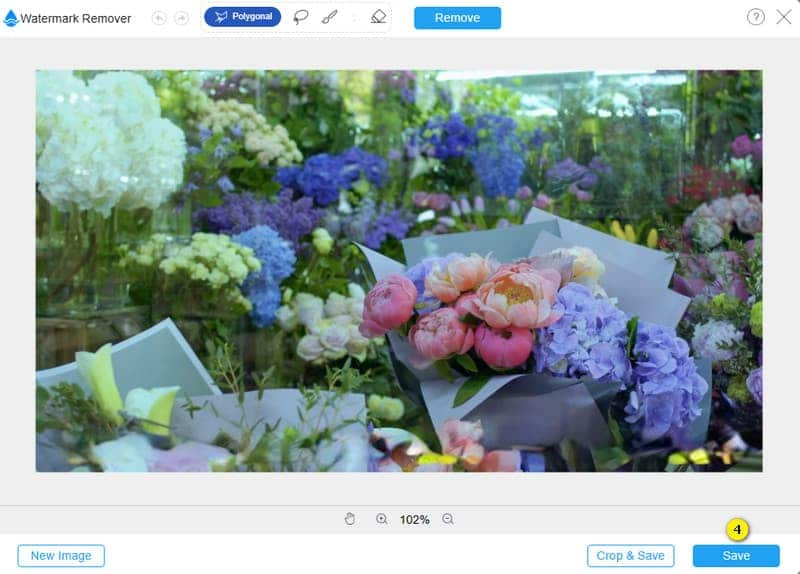
Μέρος 2. Πώς να αφαιρέσετε υδατογραφήματα φωτογραφιών με το εργαλείο εκτός σύνδεσης
Το Photoshop είναι επαγγελματικό λογισμικό που σας παρέχει διάφορες λύσεις, συμπεριλαμβανομένης της αφαίρεσης υδατογραφημάτων. Ένα από τα αξιόπιστα εργαλεία που χρησιμοποιεί είναι το εργαλείο Clone Stamp. Το εργαλείο Clone Stamp χρησιμεύει ως εξαιρετική δυνατότητα στο Photoshop για αφαίρεση υδατογραφήματος, καθώς επιτρέπει την απρόσκοπτη μεταφορά χρωμάτων και λεπτομερειών από το ένα τμήμα μιας εικόνας στο άλλο. Αυτό μπορεί να εφαρμοστεί στην ίδια εικόνα. Επίσης, μπορείτε να επεκταθείτε σε άλλη περιοχή σε οποιοδήποτε ανοιχτό έγγραφο με παρόμοια υφή.
Εν τω μεταξύ, το εργαλείο επιτρέπει τον χρωματισμό τμημάτων σε διαφορετικά στρώματα. Αυτό το καθιστά ανεκτίμητο για τη διόρθωση ελαττωμάτων, τη βελτίωση των εικόνων και την αντιγραφή αντικειμένων. Οι σχεδιαστές και οι φωτογράφοι χρησιμοποιούν συχνά αυτή τη λειτουργία όταν η ακρίβεια είναι εξαιρετικά απαραίτητη, αντιγράφοντας ακριβείς λεπτομέρειες και χρώματα από το ένα μέρος μιας εικόνας στο άλλο.
Επιπλέον, το εργαλείο Clone Stamp στο Photoshop είναι εξαιρετικό για την αφαίρεση ανεπιθύμητων τμημάτων μιας φωτογραφίας αντιγράφοντας pixel από άλλες περιοχές. Αυτό βοηθά στη βελτίωση και τη βελτίωση της εικόνας. Λάβετε υπόψη, ωστόσο, ότι το Photoshop είναι κυρίως για επαγγελματική χρήση. Ευτυχώς, έχουμε περιγράψει τα παρακάτω βήματα για τη χρήση του Clone Stample από Photoshop για αφαίρεση υδατογραφημάτων από εικόνες PNG και JPG.
Βήμα 1. Ανοίξτε το λογισμικό επεξεργασίας και εισαγάγετε την εικόνα με ένα υδατογράφημα. Αφού εισαχθεί, κάντε κλικ στο Προσθήκη νέου επιπέδου κουμπί στο κάτω μέρος.
Βήμα 2. Όταν προστίθεται ένα νέο επίπεδο, πρέπει να τοποθετήσετε το δείκτη του ποντικιού στις επιλογές εργαλείου στα αριστερά. Από εκεί, επιλέξτε το Clone Stamp Tool. Μετά από αυτό, τοποθετήστε τον κέρσορα στην περιοχή όπου βρίσκεται το υδατογράφημα και πατήστε παρατεταμένα το ALT κλειδί από το πληκτρολόγιό σας.
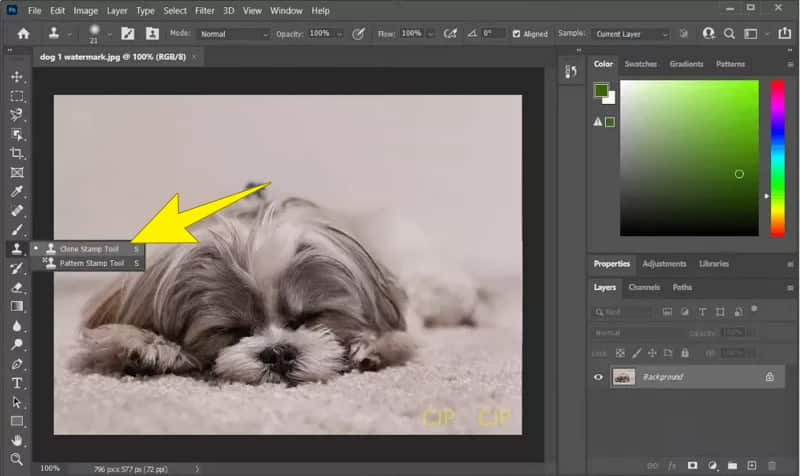
Βήμα 3. Ενώ πατάτε το ALT πληκτρολογήστε, μετακινήστε και κάντε κλικ στον κέρσορα στα δείγματα pixel για εξαγωγή. Μετά από αυτό, μπορείτε να αρχίσετε να σφραγίζετε το υδατογράφημα για να το διαγράψετε.
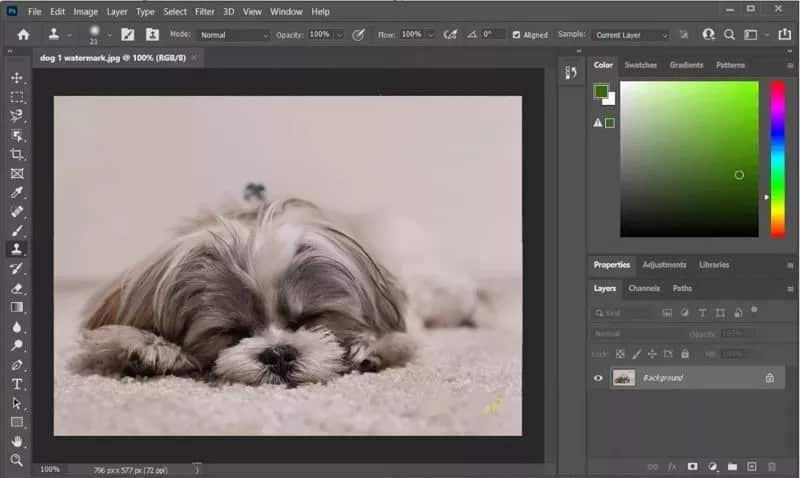
Πίνακας σύγκρισης των διαδικτυακών και εκτός σύνδεσης υδατογραφημάτων αφαίρεσης υδατογραφημάτων
Αφού μάθετε πώς να αφαιρείτε το υδατογράφημα από εικόνες PNG και JPG χρησιμοποιώντας εργαλεία τόσο εκτός σύνδεσης όσο και σε απευθείας σύνδεση, επιτρέψτε σε αυτό το τμήμα να σας βοηθήσει να αποφασίσετε ποιο να επιλέξετε πότε θέλετε να ξεκινήσετε την αφαίρεση των υδατογραφημάτων από τις φωτογραφίες σας. Εδώ είναι ένας συγκριτικός πίνακας.
| Χαρακτηριστικά | Vidmore Free Watermark Remover Online | Εργαλείο σφραγίδας κλώνων του Photoshop |
| Τιμή | Εντελώς δωρεάν. | Η τιμή ξεκινά από $19,99 έως $22,99 ανά μήνα |
| Ευκολία στη χρήση | Έχει μια φιλική προς το χρήστη διαδικασία. | Μπορεί να έχει μια πιο απότομη καμπύλη μάθησης. |
| Ειδίκευση | Εξειδικεύεται στην αφαίρεση υδατογραφημάτων. | Έχει γενικό σκοπό το ρετούς και την κλωνοποίηση εικόνων. |
| Υποστήριξη αρχείων εισόδου | PNG, JPG, TIFF, BMP κ.λπ. | JPG, TIFF, PNG, BMP και PSD. |
| Έλεγχος και Ακρίβεια | Έχει αρκετό έλεγχο στη διαδικασία αφαίρεσης υδατογραφήματος. | Έχει λεπτομερή έλεγχο της διαδικασίας αφαίρεσης υδατογραφήματος και κλωνοποίησης. |
Μέρος 3. Συχνές ερωτήσεις σχετικά με την κατάργηση υδατογραφημάτων στις φωτογραφίες
Πώς μπορώ να απαλλαγώ αυτόματα από τα υδατογραφήματα;
Πρέπει να θυμάστε ότι η διαγραφή υδατογραφημάτων ενδέχεται να παραβιάζει τα πνευματικά δικαιώματα και τα δικαιώματα πνευματικής ιδιοκτησίας. Τούτου λεχθέντος, συνιστάται η αναζήτηση άδειας από τον δημιουργό περιεχομένου για την αποφυγή νομικών ζητημάτων. Τώρα, δεν υπάρχει αυτόματος τρόπος για να αφαιρέσετε το υδατογράφημα. Θα χρειαστείτε ένα εργαλείο αφαίρεσης υδατογραφήματος.
Υπάρχει δωρεάν εφαρμογή για την αφαίρεση υδατογραφημάτων από φωτογραφίες;
Ναί. ο Vidmore Free Watermark Remover Online είναι μια δωρεάν διαδικτυακή εφαρμογή που μπορείτε να χρησιμοποιήσετε για να αφαιρέσετε ανεπιθύμητα σημάδια από φωτογραφίες. Μπορείτε να το χρησιμοποιήσετε χωρίς να χρειάζεται να κάνετε λήψη οποιουδήποτε λογισμικού στη συσκευή του υπολογιστή σας.
Ποιο είναι το πιο εύκολο εργαλείο αφαίρεσης υδατογραφήματος;
Η ευκολία χρήσης ενός εργαλείου μπορεί να ποικίλλει, αλλά ένα από τα δημοφιλή και εύχρηστα εργαλεία αφαίρεσης υδατογραφημάτων είναι το Vidmore Free Watermark Remover Online. Ως εκ τούτου, όταν επιλέγετε το καλύτερο εργαλείο αφαίρεσης υδατογραφήματος, επιλέξτε αυτό που ταιριάζει στις ανάγκες και το επίπεδο δεξιοτήτων σας.
συμπέρασμα
Αυτό είναι πώς να αφαιρέσετε το υδατογράφημα από το JPG οδηγίες, οι οποίες μπορούν να απαντηθούν γρήγορα και να γίνουν σε μια στιγμή. Εφόσον γνωρίζετε το αξιόπιστο εργαλείο που πρέπει να χρησιμοποιήσετε, μπορείτε να είστε αρκετά σίγουροι εξαλείψτε τα ανεπιθύμητα υδατογραφήματα από τις φωτογραφίες σας. Είναι καλό που σας παρέχουμε προσεγγίσεις στο διαδίκτυο και εκτός σύνδεσης. Με αυτόν τον τρόπο, μπορείτε να χρησιμοποιήσετε οποιοδήποτε από αυτά, ανάλογα με την πλατφόρμα που βρίσκεστε.